Ce guide étape par étape vous aidera découvrez qui a redémarré votre serveur Windows. Vous pouvez trouver l’utilisateur ou l’application qui a arrêté ou redémarré votre serveur Windows.
Ces informations peuvent être trouvées à l’aide de l’Observateur d’événements. Cet utilitaire intégré enregistre chaque événement sur votre serveur et vous permet d’afficher ces informations.
Comment savoir qui a redémarré Windows Server
Pour savoir qui a redémarré Windows Server, procédez comme suit :
- Recherchez « observateur d’événements » dans la zone de recherche de la barre des tâches.
- Cliquez sur le résultat de recherche individuel.
- Développer Journaux Windows.
- Faites un clic droit sur Système et sélectionnez Filtrer le journal actuel.
- Entrer 1074 dans la case vide et cliquez sur OK.
- Cliquez sur un événement pour trouver les détails.
Pour en savoir plus sur ces étapes, continuez à lire.
Pour commencer, vous devez ouvrir l’Observateur d’événements. Pour cela, recherchez l’ observateur d’événements dans la zone de recherche de la barre des tâches et cliquez sur le résultat de recherche individuel. Vous pouvez également appuyer sur Win+R pour ouvrir l’invite Exécuter, tapez événementvwret appuyez sur le bouton Entrée.
Après cela, développez le Journaux Windows section et sélectionnez Système.
Ensuite, faites un clic droit sur le Système menu et cliquez sur le Filtrer le journal actuel option.
Ensuite, entrez 1074 dans la case vide et cliquez sur le bouton OK.
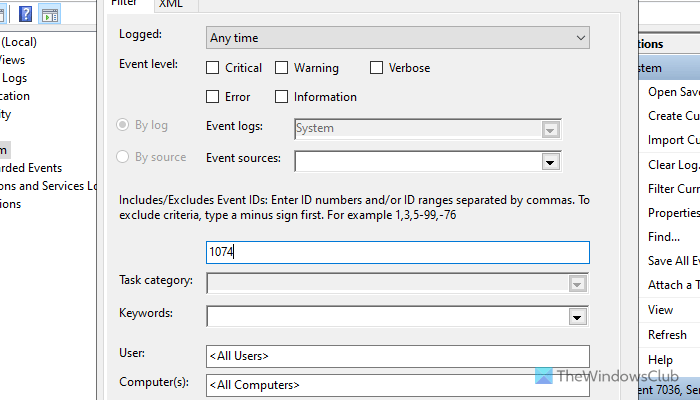
Pour votre information, l’ID d’événement 1074 désigne le redémarrage et l’arrêt provoqués par un utilisateur ou une application. En d’autres termes, si un utilisateur ou une application redémarre ou arrête votre serveur, l’Observateur d’événements enregistre cela avec un ID d’événement 1074.
Après cela, filtrez les données, cliquez sur un événement et recherchez les détails en conséquence.
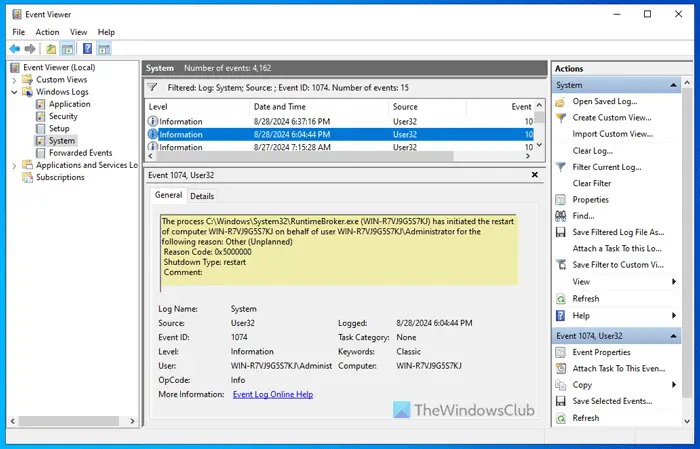
Il affiche des informations comme celles-ci :
Le processus C:WindowsSystem32RuntimeBroker.exe a initié le redémarrage de l’ordinateur [computer-name] au nom de l’utilisateur [username] pour la raison suivante :
[reason]
Code de raison
Type d’arrêt : redémarrage
Commentaire:
Vous pouvez trouver l’utilisateur, la date/heure, le code de motif, etc. Cette zone de détails ne se limite pas à un seul événement. Vous pouvez cliquer sur n’importe quel événement passé pour trouver les informations qui répondent à vos besoins.
Lire: Comment vérifier le journal d’arrêt et de démarrage sous Windows
Comment vérifier l’historique de redémarrage sous Windows ?
Pour vérifier l’historique des redémarrages sur le serveur Windows, vous devez ouvrir l’Observateur d’événements. Ouvrez l’Observateur d’événements sur votre ordinateur et sélectionnez Journaux Windows > Système. Ensuite, faites un clic droit sur le système et sélectionnez Filtrer le journal actuel. Ensuite, entrez l’ID d’événement 1074 et cliquez sur le bouton OK. Il affiche tous les événements liés au redémarrage et à l’arrêt qui se sont produits dans le passé. Vous pouvez cliquer sur n’importe quel événement pour en trouver les détails.
Comment vérifier pourquoi Windows a redémarré ?
Pour vérifier pourquoi votre Windows a redémarré, ouvrez l’Observateur d’événements. Cliquez ensuite sur Journaux Windows et sélectionnez le menu Système. Cliquez avec le bouton droit sur le menu Système et sélectionnez Filtrer le journal actuel. Ensuite, entrez l’ID d’événement 1074 et cliquez sur OK. Ensuite, sélectionnez un événement de redémarrage ou d’arrêt en fonction du timing et recherchez les détails dans l’onglet inférieur. Ici, il affiche la raison pour laquelle votre Windows a redémarré et par qui.
Lire: Comment trouver et afficher les fichiers journaux BSOD dans l’Observateur d’événements.